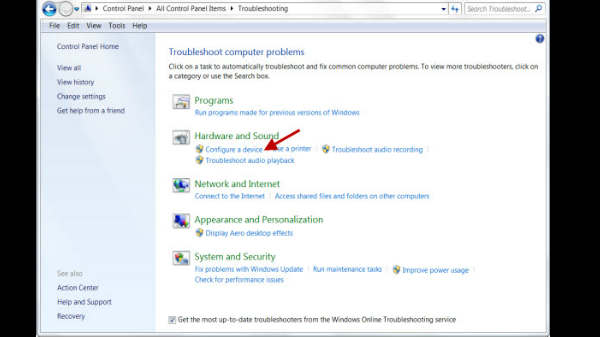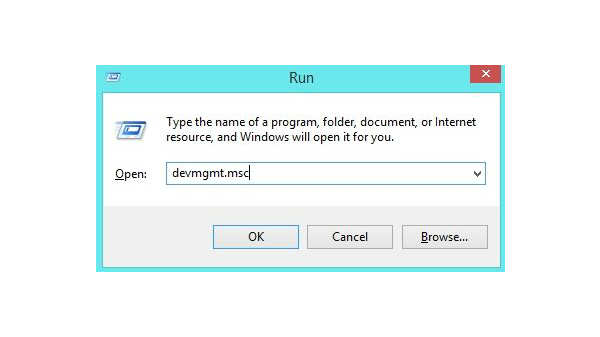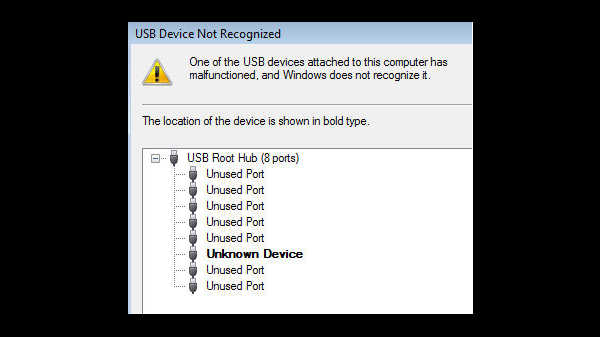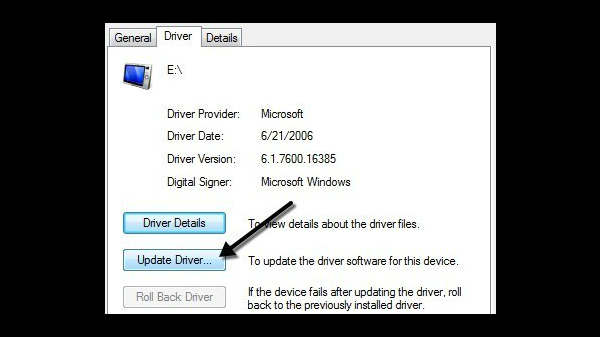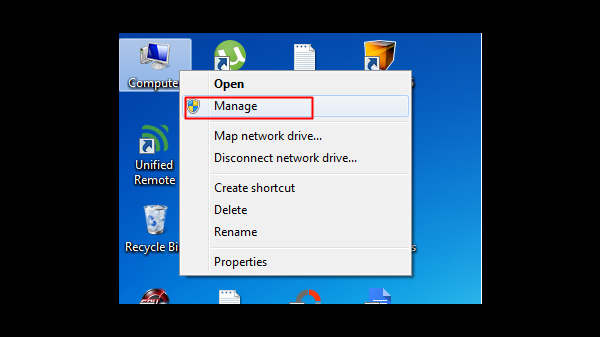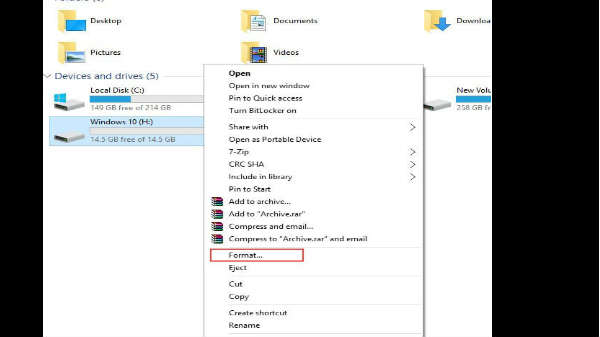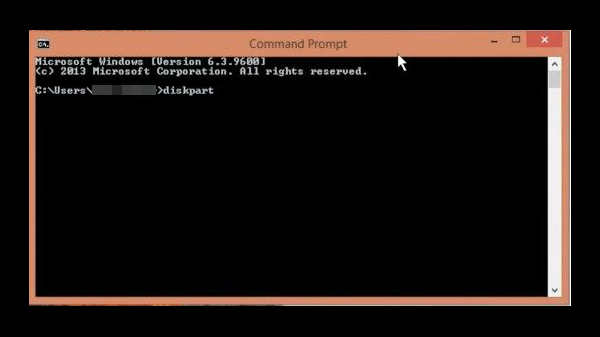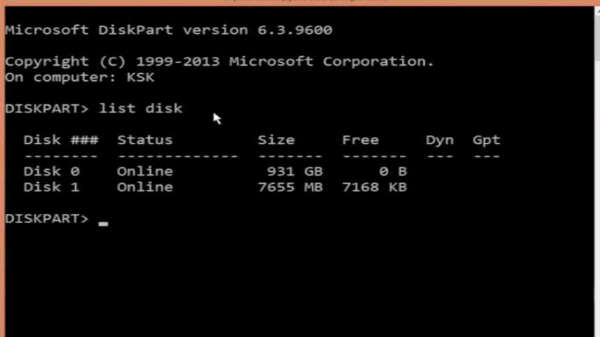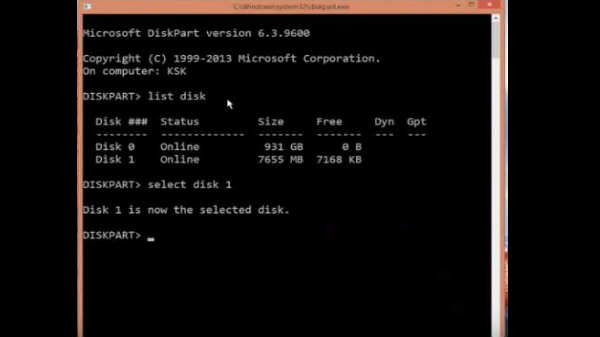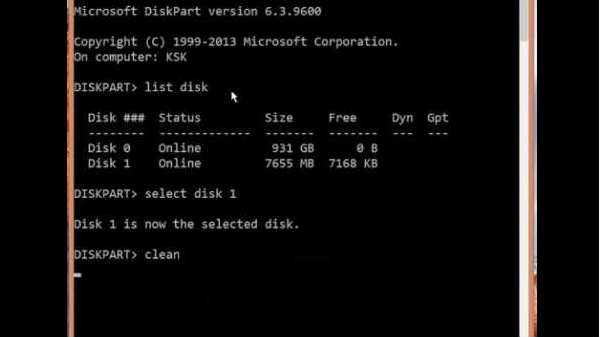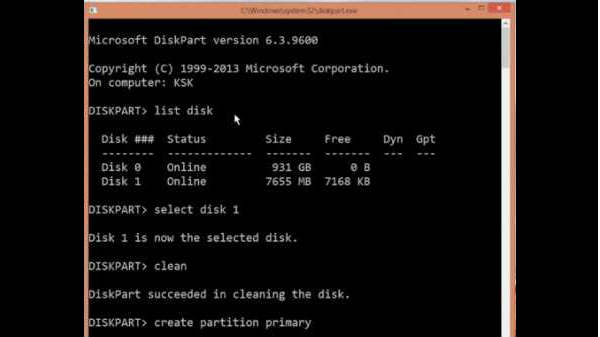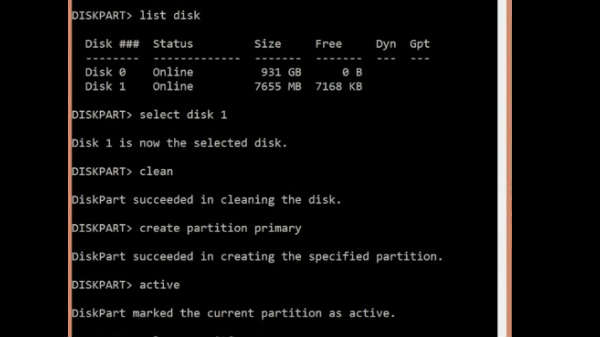பென்டிரைவ் மற்றும் மெமரி கார்டு கரப்ட் ஆனா சரி செய்ய முடியுமா? (Recover Memory Card)
நாம் சில நேரங்களில் பென்டிரைவ்வை சரியாக இணைப்பில் இருந்து கழற்றாததன் காரணமாகவோ அல்லது வைரஸ்களின் காரணமாகவோ பென்டிரைவ் பழுது அடைத்து விடும். இவ்வாறு பழுது அடைந்த பென்டிரைவ் மற்றும் மெமரி கார்டை (recover memory card) தற்போது நம்மால் எளிதில் சரி செய்ய முடியும். சரி வாருங்கள் எப்படி சரி செய்வது என்று இந்த பகுதியில் நாம் காண்போம்.
முக்கிய குறிப்பு:
இந்த முறையில் அதிக சிக்கலில்லாத கமேண்ட் ப்ராம்ட் (Command prompt) யுக்தியின் அடிப்படையில் உங்களின் வெளிப்புற சேமிப்புகலனை (External drive) போர்ஸ் பார்மேட் செய்து, எந்தவொரு பிரச்சனையும் இன்றி பயன்படுத்தலாம்.
ஆனால் இம்முறையில் உங்கள் பென்டிரைவில் உள்ள அனைத்து கோப்புகளும் அழிக்கப்பட்டு விடும்.
ஏதேனும் முக்கியமானவை இருக்கும் பட்சத்தில் மீட்பு கருவிகள் (recovery tool) உதவியுடன், இந்த முறையை செயல்படுத்தும் முன்பு அவற்றை திரும்ப பெறலாம். பின்வரும் எளிய வழிமுறையை பின்பற்றி உங்கள் கரப்ட் ஆன பென்டிரைவ், மெமரி கார்டை (recover memory card) சரி செய்யுங்கள்.
1. யுஎஸ்பி கருவியை வேறொரு கணினியில் இணையுங்கள்:
பெரும்பாலான மெமரிகார்டு மற்றும் பென்டிரைவ்கள் இணைக்கமின்மை (incompatibility) அல்லது சில டிரைவர் சம்பந்தப்பட்ட கோளாறுகளால் பிரச்சனையை சந்திக்கும்.
எனவே உங்களது யு.எஸ்.பி கருவி சேதமடைத்துவிட்டது அல்லது பயனற்றதாகிவிட்டது என முடிவு செய்யும் முன்பு வேறு கருவிகளில் இணைத்து பரிசோதியுங்கள்.
மற்ற கருவிகளில் நன்கு செயல்பட்டால், யு.எஸ்.பி கருவியை விட்டுவிட்டு உங்கள் கணினியை சரிசெய்யும் பணியில் இறங்குங்கள். இது தான் உங்கள் யு.எஸ்.பி கருவியை ரீபேர் செய்யும் முதல் படி.
2. ட்ரபுள்சூட்டரை பயன்படுத்துதல்
வன்பொருள் சம்பந்தப்பட்ட பிரச்சினைகளை சரிசெய்வதற்கு ட்ரபுள்சூட்டர் தான் சிறந்த வழி.
உங்கள் ஸ்டார்ட மெனுவில் ட்ரபுள்சூட்டிங் என்பதை தேர்வு செய்து, ‘Hardware and sound’ என்பதில் ‘Configure a device’ தேர்வு செய்தால், யு.எஸ்.பி உள்ளிட்ட அனைத்து வன்பொருட்களின் பிரச்சனைகளையும் சரிசெய்வதற்கான வழிகாட்டுதல் வழிமுறைகள் திரையில் தோன்றும்.
3. யு.எஸ்.பி டிரைவரை அப்டேட் செய்தல்:
விண்டோஸ் உங்கள் யு.எஸ்.பி கருவியை பயன்படுத்த முடியவில்லை எனில் காலாவதியான டிரைவர்கள் மற்றொரு காரணமாக இருக்கலாம்.
சில நேரங்களில் டிரைவர்களை அப்டேட் செய்வதன் மூலம் பிரச்சினையை சரிசெய்ய முடியும். எப்படி அப்டேட் செய்வது என்பதை இங்கே காணலாம்.
நிலை 1:
ரன் பாக்ஸ்-ஐ திறந்து devmgmt.msc டைப் செய்து கிளிக் செய்தால், டிவைஸ் மேனேஜர் திறக்கும்.
நிலை 2:
அதில் Universal Serial Bus Controllers என்பதை விரிவாக்கம் செய்தால், கோளாறான யு.எஸ்.பி கருவிகள் ‘Unknown Devices’ என்ற பெயரில் காணமுடியும்.
நிலை 3:
அதை வலது கிளிக் செய்தால் வரும் அப்டேட் டிரைவர் என்பதை கிளிக் செய்யவும்.
நிலை 4:
தற்போது தேவையான அப்டேட்கள் அனைத்தும் காண்பிக்கப்படும். எளிதாக அவற்றை அப்டேட் செய்து, கோளாறை சரிசெய்யலாம்.
4. டிரைவர் லெட்டரை மாற்றுதல்:
சில சமையங்களில் உங்கள் கணினியில் சேமிப்பு கருவிக்கு டிரைவர் லெட்டர் இணைக்க முடியவில்லை எனில் அதில் இருக்கும் கோப்புகளை அணுக முடியாது. எனவே உங்கள் கருவில் லெட்டர் உள்ளதா அல்லது இணைக்க வேண்டுமா என்பதை உறுதி செய்து கொள்ளவும். பின்பு சரியான டிரைவர் லெட்டரை இணைத்து எப்படி பென்டிரைவ் மற்றும் மெமரி கார்டை சரி செய்வது என்பதை இப்போது காண்போம்.
சேமிப்பு கருவியை கணினியுடன் இணைத்து பின்வருமாறு செல்ல வேண்டும்.
Mycomputer ->Manage-> Disk Management-> வலது கிளிக் Storage media ->Change Drive Letters and Paths
பின்னர் வரும் பட்டியலில் டிரைவர் லெட்டரை தேர்வுசெய்து,ஓகே-ஐ கிளிக் செய்யவும்.
5. டிரைவர்களை மீண்டும் இன்ஸ்டால் செய்தல்
சில நேரங்களில் உங்கள் யு.எஸ்.பி கருவியை கணிணியால் கண்டறிய முடியவில்லை எனில் கோளாறுகள் ஏற்படும். எனவே அதை பின்வருமாறு அன்இன்ஸ்டால் செய்ய வேண்டும்.
Mycomputer ->Manage->Device manager->Disk Drives->Pendrive -> uninstall ->ok -> Restart PC
அதற்கு பின்னர் யு.எஸ்.பி யை கணினியால் கண்டறியமுடியும்.
6. விண்டோஸ் எக்ஸ்ப்ளோரர் பயன்படுத்தி பென்டிரைவ்-ஐ சரிசெய்தல்
விண்டோஸ் எக்ஸ்ப்ளோரர் வாயிலாகவே பென்டிரைவ்-ஐ சரிசெய்ய வேண்டுமெனில் அதிலுள்ள தரவுகளை மறந்துவிட வேண்டும்.ஏனெனில் இம்முறையில் பார்மேட் செய்யும் போது அனைத்தும் அழிக்கப்படும்.
Mycomputer -> Right click corrupted drive-> Restore Device Defaults -> Start -> Ok
அதற்கு பின்னர் கோளாறு இல்லாத யு.எஸ்.பி யை பெறலாம்.
7. CMD பயன்படுத்துதல்:
நிலை 1:
உங்கள் மெமரிகார்டு அல்லது யு.எஸ்.பி கருவியை கணினியில் இணைத்து விட்டு வேறு ஏதேனும் கருவிகள் இணைக்கப்பட்டிருந்தால் அவற்றை நீக்கிவிடவும்.
நிலை 2:
பின்னர் ஸ்டார்ட் கிளிக் செய்து cmd என டைப் செய்து என்டரை அழுத்தி, கமெண்ட் பிராம்ட்ல் DISKPART என டைப் செய்து தேவையான பர்மிஷன்களுக்கு ஓகே கிளிக் செய்யவும்.
நிலை 3:
list desk என டைப் செய்தால் வரும் பட்டியலில் ,உங்கள் மெமரி கார்டின் டிஸ்க் எண்ணை குறிப்பெடுக்கவும்.
நிலை 4:
select disk disk_number (for ex-select disk 1) என டைப் செய்து என்டர் செய்து பின்னர் clean என டைப் செய்து என்டர் கிளிக் செய்யவும்.
நிலை 5:
create partition primary என டைப் செய்து என்டர் செய்யவும்.
நிலை 6:
active என டைப் செய்து என்டர் செய்யவும்.
நிலை 7:
select partition 1 என டைப் செய்து என்டர் செய்யவும்.
நிலை 8:
format fs=fat32 என டைப் செய்து என்டர் செய்யவும். சிறிது நேரத்திற்கு பின் முழுதும் பார்மேட் செய்த பின்னர், உங்கள் கருவியை பயன்படுத்தலாம்.
| இதுபோன்று பயனுள்ள தகவல்கள், தொழில்நுட்ப செய்திகள் மற்றும் புதிது புதிதாக அறிமுகம் ஆகும் கருவிகள் தெரிந்து கொள்ள இந்த லிங்கை கிளிக் செய்யவும் —> | Tech News Tamil |